こんにちは、shikaです!
どうやって投稿したらいい?
どんな機能があるの?
こんな疑問にお答えします。
この記事では
✓Weverseの使い方・おすすめ機能
✓Weverseの投稿方法
✓プロフィールの作成方法
について解説していきます。
Weverseの入会方法についてはこちら▼
Weverseの使い方「メイン画面」
【Weverse】の使い方
Weverseにアクセスしたら最初に出てくるのがこの画面です。
【Weverse】でわかること
- 登録アーティスト一覧
- 新着情報
- New Contents
- Weverse Magazine
- Artist Moment
- Weverse Shop
- Music
- #HOT ハッシュタグ
- BTS
- ENHYPEN
- SEVENTEEN
- SUNMI
- TXT
- Alexander 23
- New Hope Club
- Cherry Bullet
- Gracie Abrams
- Dreamcatcher
- HENRY
- Weeekly
- P1Harmony
- CL
- NU’EST
- GFRIEND
※2021年2月現在の情報です。
※Weverseのメイン画面に表示されている順番で記載しています。
【Discover】の使い方
ファンの投稿を見るときにおススメな機能が
Discover=発見
この機能は、ハッシュタグ、投稿で検索でき、トピックごとにまとめて見ることができる便利ツールなんです。


おすすめ機能
Discover (発見)
- ハッシュタグ検索で、トピックごとの内容をまとめて見る
- 話題のタグ・投稿が見れる
【Notifications】の使い方
アーティストがファン宛てに返信したコメントを見るときにおススメな機能が
Notifications=お知らせ
この機能は、アーティストがファンに投稿したメッセージを見れる嬉しいツールです。
登録したアーティストの投稿が一覧で確認できます。
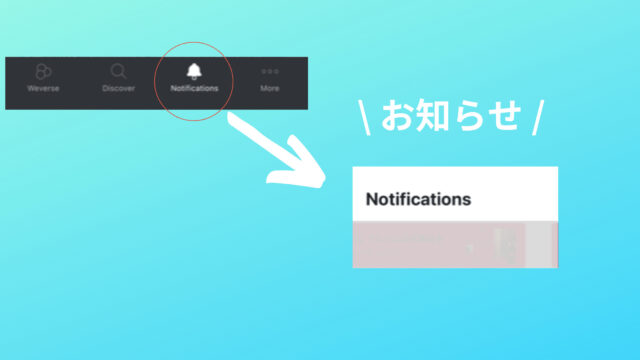
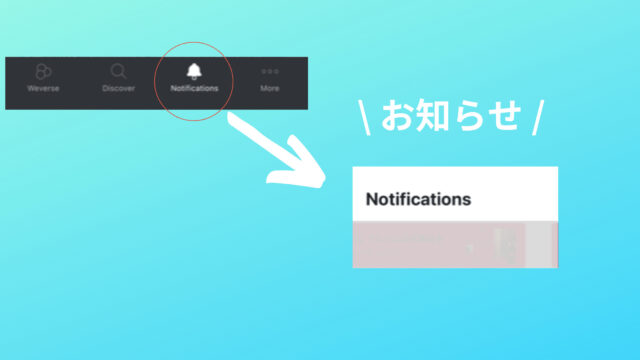
おすすめ機能
Notifications (お知らせ)
登録したアーティストの投稿、ファンへの返信、新着メディア、モーメントなどが見れる
投稿を一目で見るには…
「🔔」のいちばん左のアイコンをチェックする!
🎬:新着メディア
★:メンバー投稿,モーメント
💭:ファンへの返信
※自分が登録した後のお知らせのみが表示されます。
【More】の使い方
「More」では5つの活動をチェックすることができます。
5つの活動
- Subscriptions:他の人の投稿を見れる,購読できる
- Posts:自分の投稿を確認できる
- Comments:コメントが見れる
- Bookmarks:ブックマークが見れる
- Purchases:購入履歴
一つずつ順番に紹介します。
Subscriptions
ここでは、他の人の投稿を見たり購読したりできます。
※購読=フォロー
購読する方法
1.「Subscriptions」をタップ
2.見たいニックネームを押す
3.右上の「購読する」をタップ
※すでに購読した人のみ表示される
※「購読する」→「購読中」になったらOK
非公開,プロフィール設定していない人の購読はできません。
初めて登録したときは、購読者がいないので「Feed」画面に飛びます。
購読者以外の人を購読したいときは「Feed」画面から選択します。
Posts
ここでは、自分の投稿を確認できます。
- 「投稿」をタップすると、自分の投稿に飛ぶ
- 日にちや時間もチェックできる
Comments
ここでは、自分が投稿した「コメント」が見れます。
- 「コメント」をタップすると、コメントした投稿に飛ぶ
- 日にちや時間もチェックできる
Bookmarks


ブックマークした投稿が見れます。
投稿画面の右下にある「」をタップすると、ブックマークに保存されます。
Purchases
自分が購入した履歴が見れます。
スポンサーリンク
Weverseの使い方「アーティスト画面」
【Feed】の使い方
投稿する
ここでは、登録したアーティストに関しての投稿を作成できます。
※最大20,000字
投稿方法
1. Weverseにアクセス
2. 投稿したいアーティストをタップ
3. 上の部分のメニュー「Feed」をタップ
※アクセスしたら自然にここが表示される
4. 右下にある「✐」をタップ
※鉛筆マーク
5. メッセージを入力する
6. 入力が終わったら、右下にある「完了」をタップ
投稿OKなもの
- 画像・GIFは10枚まで投稿OK
- URLも投稿OK
投稿NGなもの
動画は投稿NG
その他NGな投稿や禁止事項はこちら↓


グループ・メンバー宛に投稿する
グループ・メンバー宛に投稿するなら
#_○○ (名前)
のハッシュタグを添えて投稿すればOK!
名前の部分は英語で入れます。
<BTSのハッシュタグ>
🖊️#Weverse で#BTS 宛てに投稿を作成する方法!
投稿時に以下の👇ハッシュタグをお付けください。#to_BTS#to_RM#to_Jin#to_SUGA#to_jhope#to_Jimin#to_V#to_JungKook
上記のハッシュタグの付いている投稿は「Artist」メニュー内の「To Artist」に集められ、簡単に閲覧できます😊 pic.twitter.com/mVpzYTYabD
— Weverse (@weverseofficial) July 3, 2019
<ENHYPENのハッシュタグ>


Hide from Artistを使ってみる
「Hide from Artist」とは、メンバーたちからメッセージが見えない設定で、Weverse公式のお知らせやファン投票、ファン同士の投稿(質問など)を書くときに使われます。
アーティストに見せる必要がない投稿をしたいときに使っています。
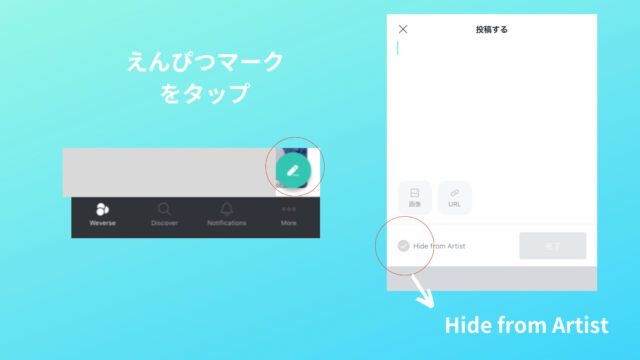
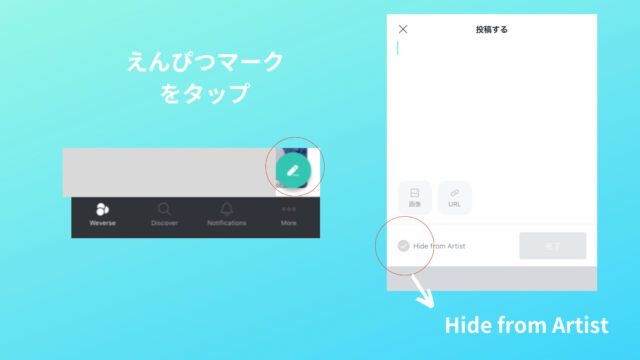
投稿の画面下にある「Hide from Artist」にチェックを入れるだけでOKです!
【Artist】の使い方
アーティストの投稿を見る
ここでは、アーティストの投稿がみれます。
コメントの下には「応援棒」と「💬」があります。


応援棒=いいね
💬=コメント
アーティストのマーク
名前の右側に 「✓」チェックマークあり→アーティストのマークです。
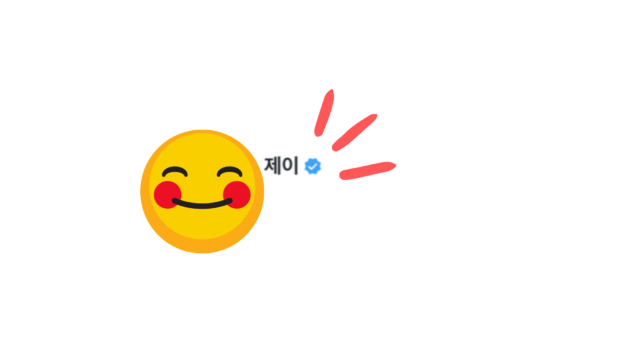
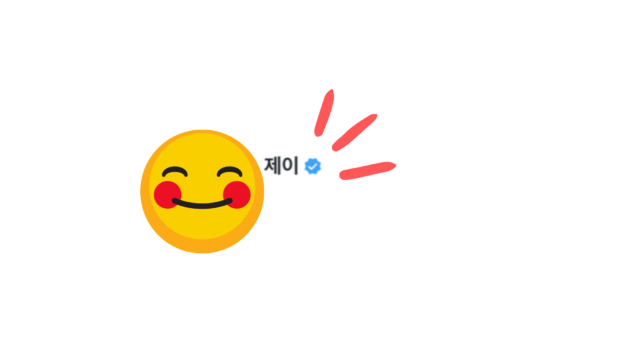
モーメントを見てみる
各メンバーの画像をタップすると、メンバーのモーメントがみれます。
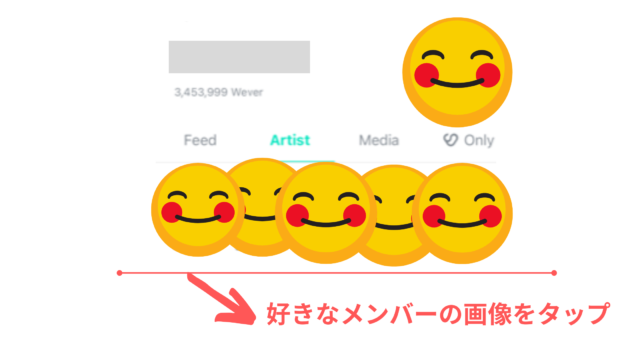
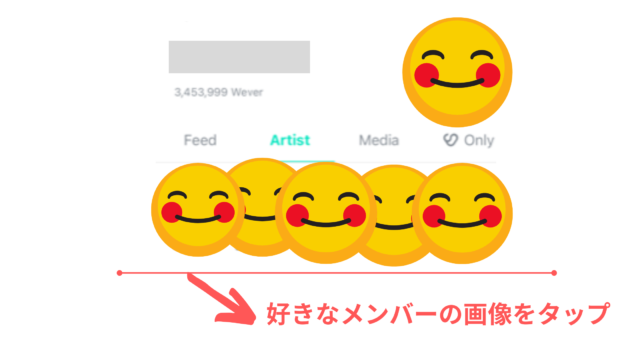
24時間以内のモーメントなら、応援やコメントで参加できます。
モーメント (応援できる)
<応援できる場合>
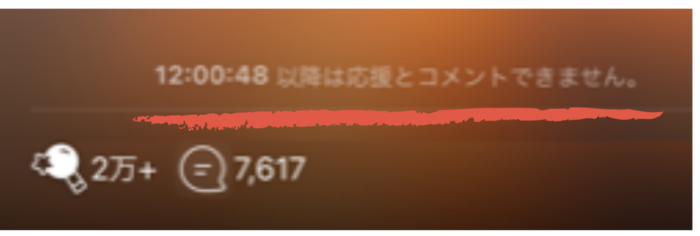
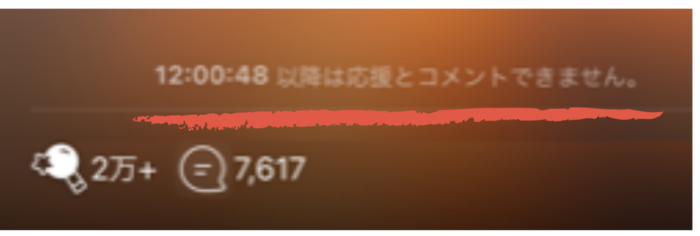
「○○:○○:○○以降は応援とコメントができません。」
モーメント(応援できない場合)
<応援できない場合>
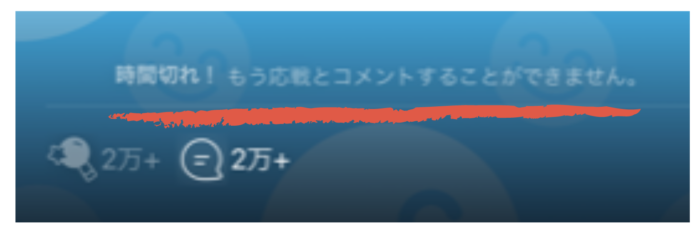
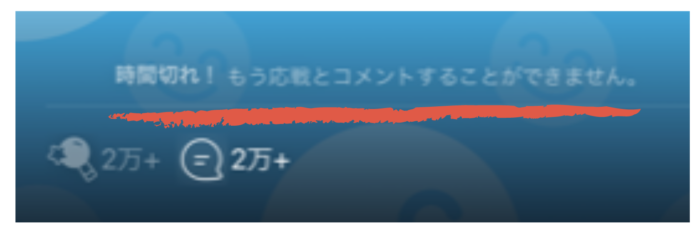
「時間切れ!もう応援とコメントすることができません。」
違うところは、24時間過ぎても消えずにみれるところ!
応援とコメントはできなくなります。
画像を保存する
アーティストが共有した画像を保存できます。
#Weverse FeedやArtistの投稿で見つけたお気に入りの画像を保存することができます。📷👌
FeedやArtistの投稿でお気に入りの画像をタップし、保存ボタンを選択してください‼📣Weverseのコンテンツを個人的にスマホなどに保存することはできますが 🙅 無断転載はおやめください 🙅♂️ pic.twitter.com/vvOQdjHtoS
— Weverse (@weverseofficial) July 9, 2019
↑画面右下にある「↓」マークを押すと、画像をダウンロードできます。
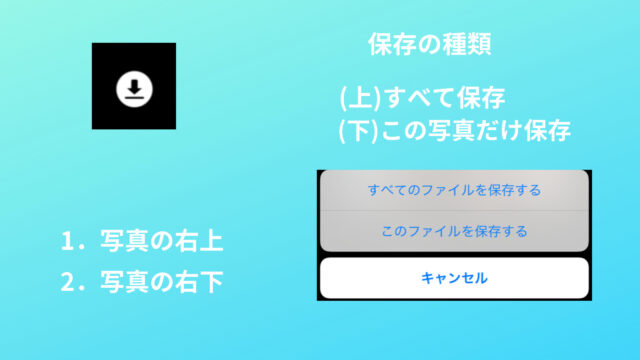
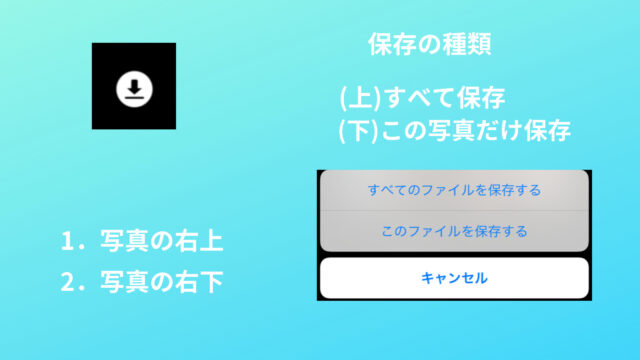
アーティストの投稿やモーメントは、Weverseに登録しているファン専用のメッセージです。
他のSNSで投稿するのはNGなので、注意してくださいね。
「To Artist」の投稿を見る
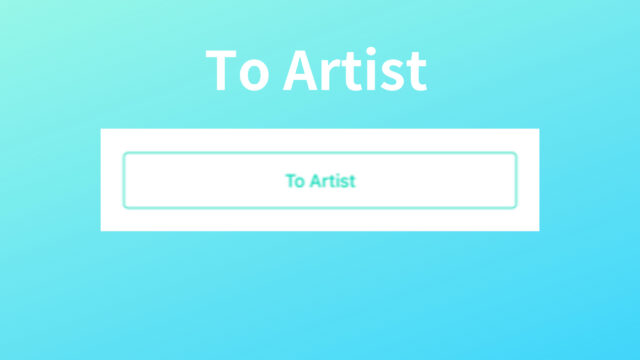
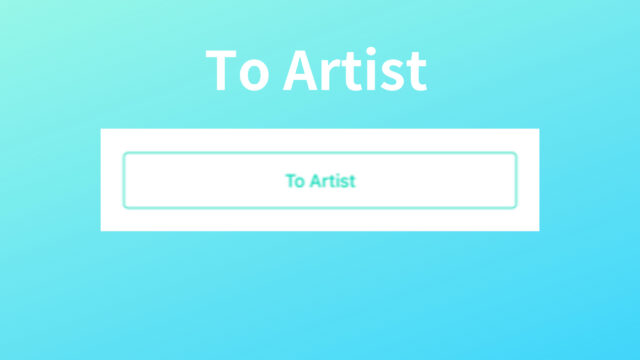
「To Artist」の投稿は以下の方法でみれます。
1.Weverseにアクセスして「ENHYPEN」を選択すると
上の部分に4つのメニューが表示されます。
2.「Feed」「Artist」「Media」「♡Only」
3.「Artist」の項目に入るといちばん上に「To Artist」が表示されます。
【Media】の使い方
For Wever
Weverseで独占公開、先行公開されるコンテンツがみられます。
※先行公開とは、1~2日後に公式SNSに公開予定のもの
他のSNSで投稿することは禁止されています。
BTSのMedia
- 2021 NYEL
- BREAK THE SILENCE
- In the SOOP
- BTS behind
- BANG BANG CON
- RUN BTS!
- BE
- Dynamite
- Learn! KOREAN
- BTS FESTA
- BON VOYAGE
- LOVE YOURSELF
- BRING THE SOUL
- MAP OF THE SOUL:7
- For Weverse
- MV
- BANGTAN LOG
- G.C.F
- EAT JIN
- Weverse Magazine
- BTS Presents
SeventeenのMedia
- Seventeen in CARAT LAND
- :【Semicolon】
- 헹가래【Heng:garae】
- GOING SEVENTEEN
- HIT THE ROAD
- INSIDE SEVENTEEN
- IF
- MV
- BEHIND
- SPECIAL VIDEO
- RECAP
- #17studio
- DANCEOLOGY
- For Weverse
- Weverse Magazine
TXTのMedia
- 2021 NYEL
- TXT behind
- TO DO
- minisode1:Blue Hour
- The Dream Chapter:ETERNITY
- The Dream Chapter:MAGIC
- The Dream Chapter:STAR
- For Weverse
- T:Time
- ++line
- TALK×TODAY
- STILL DREAMING
- EPISODE
ENHYPENのMedia
- 2021 NYEL
- EN-CORE
- BODER:DAY ONE
- EN-TER key
- For Wever
- Shout-out
- ENHYPEN&Hi
- -note
- ENHYPEN Choreography
- EPISODE
- Monthly Review
- Debut Trailer
- I-LAND Photo
- I-LAND Video
- EN O’CLOCK
- EN-loG
Weverseにある「YouTube動画」を見ても、再生回数にカウントされるのは嬉しいですね!
※Weverseに表示されている回数=Weverseから再生した回数
【♡Only】の使い方
ここは、メンバーシップ会員限定のページです。
- 限定コンテンツ
- 限定販売商品
- 公演先行予約
- その他の特典
などのファンクラブ特典が見れます。
※NYELやLIVEも購入可
※有料コンテンツ含む
スポンサーリンク
プロフィールの作成方法
プロフィールを作成する
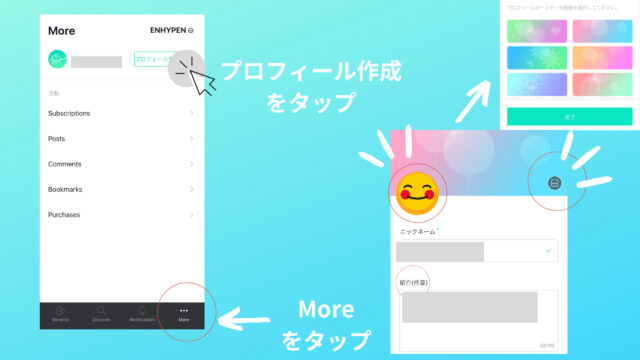
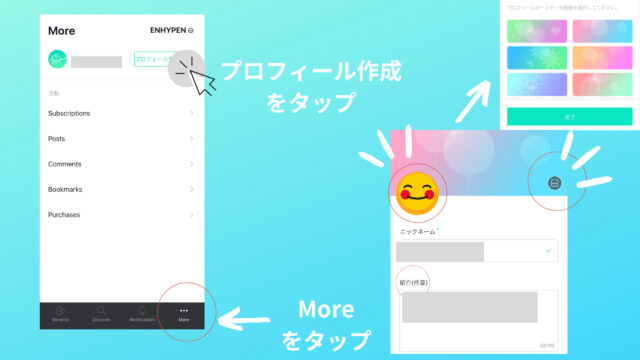
1.メイン画面の「More」をタップ
2.右上の「プロフィール作成する」をタップ
3.プロフィール画像を選択する
4.自己紹介文を作成する (100字まで)
5.いちばん下の「完了」をタップ
プロフィール画像は2つ↓
- プロフィール画像
- 背景画像
プロフィールを非公開にできます。
その場合、購読者を含む全会員に非公開となります。
プロフィール画像と背景画像どちらも入力すると、完了ボタンを押せます。
プロフィールは登録のコミュニティーごとに作成します。
ニックネームを変更する
ニックネームを変更するときは
1.「プロフィール」をタップ
2.右上の「プロフィールを編集する」をタップ
3.「ニックネーム」の欄をタップ
4.プロフィール・背景画像をタップ
5.「完了」をタップ
プロフィール・背景画像をタップして選択すると、完了ボタンを押せます。
※変わらない場合は画面下の「完了」をタップ
※他の人が使っていないものに限る


Weverseの言語設定・変更
アプリの言語


1.メイン画面下の「More」をタップ
2.右上の「」マークをタップ
3.「アプリの言語」をタップ
アプリ内の言語
- 韓国語
- 英語
- 日本語
ここの言語を「韓国語」に設定すると
登録したアーティストからコメントをもらいやすくなります。
翻訳言語
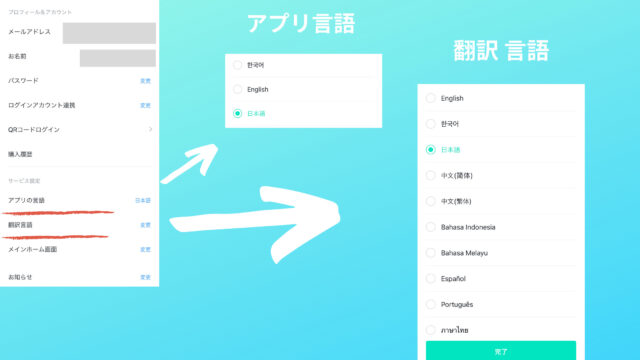
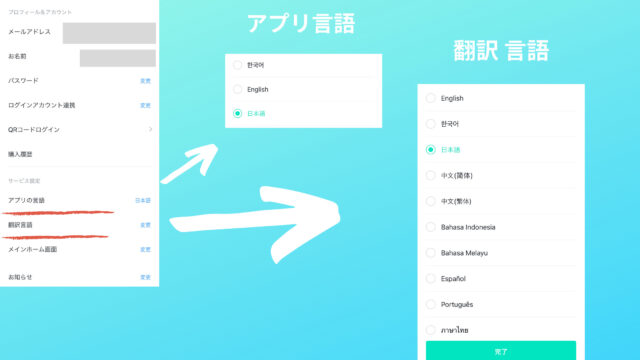
この機能は投稿やメンバーたちのモーメントを翻訳してくれる嬉しい機能!
1.メイン画面下の「More」をタップ
2.右上の「」マークをタップ
3.「翻訳言語」をタップ
翻訳言語
- 英語
- 日本語
- 韓国語
- 中国語(簡体字)
- 中国語(繁体字)
- インドネシア語
- マレー語
- スペイン語
- ポルトガル語
- タイ語
投稿・モーメント切替方法
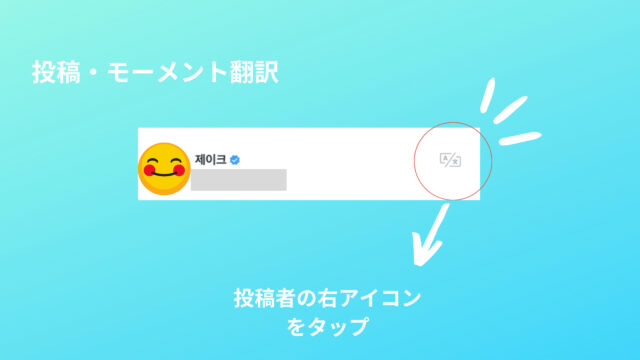
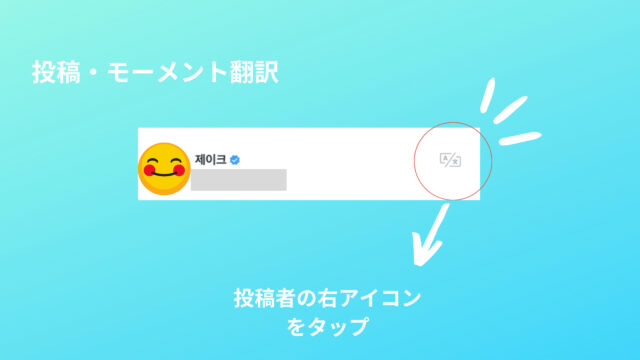
「Feed」・「Artist」の投稿画面にアクセス
投稿の右上にあるアイコン↑をタップ
- 一回押すと、設定言語に翻訳される
- もう一回押すと、元の言語に戻る
スポンサーリンク
Weverseまとめ
今回は、Weverseの使い方についてご紹介しました。
※2021年3月現在の情報です。
随時、更新していきます。
こんな記事も読まれています!
















